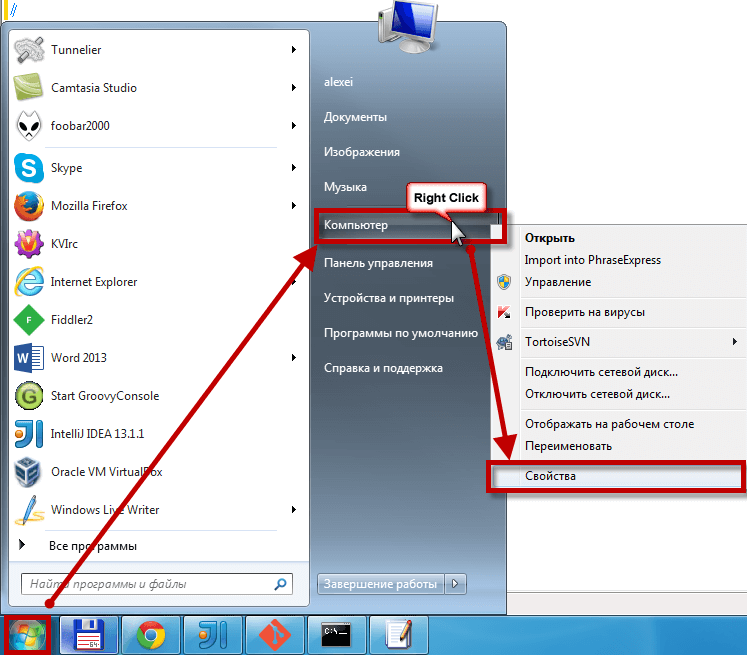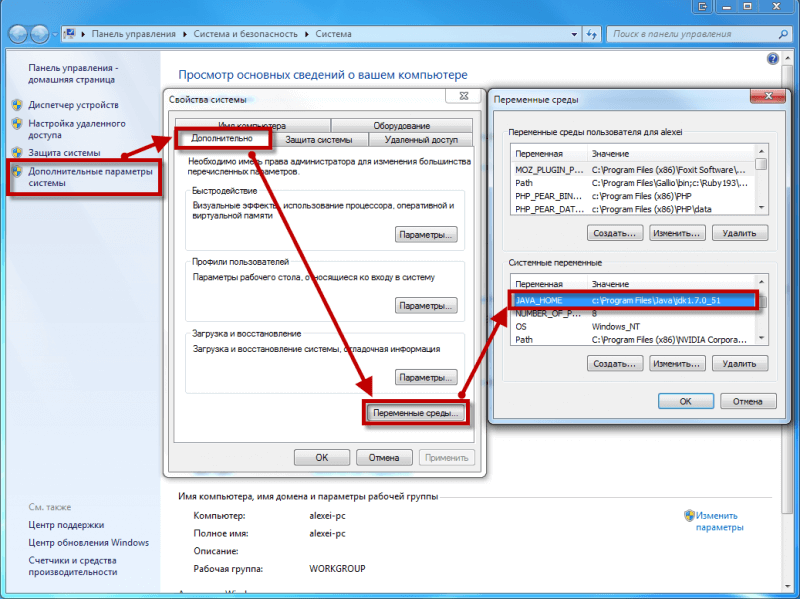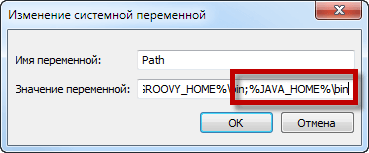JDK — это комплект разработки,который позволяет писать программу на языке программирования Java. Вы можете установить несколько версий данной утилиты, однако рекомендуется установить последнюю версию этой программы.
Как установить Java для Windows?
Ниже описано как бесплатно загрузить JDK 8 для 32 бит или JDK 8 64 бит и установить:
- Перейдите на официальный сайт Oracle.com, найдите раздел JDK и нажмите кнопку скачать.
- Далее, вам необходимо принять соглашение для скачивания JDK. Не забудьте выбрать версию именно для вашей системы 32bit или 64bit. Узнать сколько битная у вас система можно перейдя в параметры системы и найти вкладку о компьютере.
- Когда вы нажмете на ссылку установки, откроется всплывающее окно. Нажмите на кнопку Я рассмотрел и принимаю Лицензионное соглашение OracleTechnologyNetwork для OracleJava SE, и вы будете перенаправлены на страницу входа. Если у вас нет учетной записи oracle, вы можете легко зарегистрироваться, добавив свои основные данные. ПРИМЕЧАНИЕ: Вам потребуется создать учетную запись Oracle, чтобы начать загрузку файла.
- После завершения загрузки Java JDK 8 запустите exe-файл для установки JDK. Нажмите кнопку Далее.
- Выберите ПУТЬ для установки Java в Windows… Вы можете оставить его по умолчанию. Нажмите кнопку далее. ПРИМЕЧАНИЕ: Следуйте инструкциям на экране в последующих шагах установки.
- После установки Java в Windows нажмите кнопку «Закрыть».
Настройка переменных окружения
Во время установки Java вам не предлагают настроить переменные среды PATH и ClassPath, а также Java_Home( она должна показывать путь установки среды Java). Последняя переменная необходима для того, чтобы программы могли определять где находится директория Java.
КАК СКАЧАТЬ И УСТАНОВИТЬ JAVA ДЛЯ MINECRAFT
Переменная PATH указывает операционной системе папки, в которых необходимо искать исполняемые файлы, чтобы можно было запускать Java из консоли.Очень важно чтобы она была правильно настроена.
Для того чтобы настроить все переменные следуйте шагам ниже:
- Откройте свойства компьютера, сделать это можно комбинацией клавиш Win-Pause.
![Установка и настройка Java]()
- Выберите вкладку «Дополнительные параметры системы», затем «Дополнительно» и «Переменные среды». У вас должно появиться окошка настройки переменных.
![Установка и настройка Java]()
- Вместо значения Java_HOME нужно скопировать и вставить путь до папки,где установлена Java(если у вас уже есть путь, необходимо стереть и вставить актуальный).
![Установка и настройка Java]()
После того, как вы установили значение переменной JAVA_HOME, можете закрыть все диалоговые окно нажав кнопку ОК.
Похожие записи:
- Ввод с клавиатуры в java
- Класс scanner в java
- Многопоточность в Java
- Установка и настройка Eclipse
Источник: 3ty.ru
Куда устанавливать java для minecraft
Во многих моих тренингах так или иначе используется Java, либо как язык программирования для разработки автотестов, либо как виртуальная машина для запуска приложений, написанных на Java — инструментов тестирования, сред разработки, и даже клиент системы видеоконференций GotoWebinar требует наличия Java.
Поэтому я решил описать процедуру установки Java для операционной системы Windows и последующей настройки системы, потому что, к сожалению, недостаточно просто “запустить инсталлятор и всегда нажимать кнопку Next”.
Разумеется, последнюю доступную (на момент написания инструкции это Java 8).
Выбирая из 32-битной и 64-битной версий, берите 64-битную, если ваша операционная система это позволяет, потому что у неё менее строгие ограничения по памяти, доступной исполняемым Java-приложениям.
Java Runtime Environment, или JRE — это виртуальная машина, позволяющая запускать приложения, написанные на языке программирования Java.
Java Development Kit, или JDK — это набор инструментов, для разработки программ на языке программирования Java (компилятор, архиватор, генератор документации и прочие). JRE разумеется тоже входит в дистрибутив JDK.
Правило очень простое: если вы собираетесь что-нибудь писать на языке программирования Java, значит вам потребуется JDK. А если только запускать готовые программы — тогда достаточно JRE.
Вот тут, действительно, всё просто — нужно запустить инсталлятор и следовать указаниям визарда. Можно просто всё время нажимать кнопку Next.
К сожалению, инсталлятор Java не выполняет настройку переменных окружения, поэтому придётся сделать это вручную после установки.
Во-первых, необходимо установить переменную JAVA_HOME , которая должна указывать на директорию, в которую установлена Java. Многие программы используют эту переменную, чтобы определить, где находится Java.
Во-вторых, надо в переменную PATH добавить путь к директории %JAVA_HOME%bin . Эта переменная указывает операционной системе список директорий, в которых нужно искать исполняемые файлы, и чтобы можно было запускать Java из консоли, переменная PATH должна быть правильно настроена.
Для установки переменных окружения сначала нужно открыть свойства компьютера, либо использовав сочетание клавиш Win-Pause, либо через меню “Пуск”:

Затем нужно выбрать “Дополнительные параметры системы”, в открывшемся диалоге перейти на вкладку “Дополнительно” и нажать кнопку “Переменные среды”, после чего появится диалог настройки переменных окружения.

Если у вас уже есть переменная окружения JAVA_HOME — надо её отредактировать, если нет — создать новую. В качестве значения нужно указать путь к директории, куда установлена Java, то есть, например c:Program FilesJavajdk1.8.0_25 , если вы установили JDK, либо c:Program FilesJavajre1.8.0_25 , если вы установили только JRE.
После того, как вы установили значение переменной JAVA_HOME , необходимо отредактировать значение переменной PATH, добавив туда путь к директории, где находятся исполняемые файлы Java, то есть %JAVA_HOME%bin

И сохранить всё это, закрыв все открытые диалоги в обратном порядке кнопками OK.
Обратите внимание, что если вы устанавливаете JDK, то в названии директории указывается номер версии, поэтому впоследствии, когда вы решите установить более новую версию, не забудьте поменять значение переменной окружения JAVA_HOME .
После того, как вы изменили переменные окружения, новые значения будут действительны только для новых запускаемых программ, уже запущенные программы не узнают о том, что переменные окружения поменялись. Поэтому если вы, например, пытались запустить Java из консоли и у вас не получилось из-за неправильных настроек переменной PATH , вам придётся перезапустить консоль после того, как вы поменяли значение переменной.
Запустите консоль ( cmd ) и выполните в ней команду where java .
В результате вы должны увидеть путь к исполняемому файлу java.exe , который операционная система должна успешно обнаружить в том месте, куда вы установили Java. Если файл не нашёлся — значит неправильно настроена переменная PATH и нужно вернуться к предыдущему пункту.

Происходит это из-за того, что инсталлятор Java вместо того, чтобы правильно настроить переменные окружения, пытается положить исполняемые файлы в директорию C:Windowssystem32
Это не очень хорошо — засоряется системная директория, может возникнуть рассогласование версий Java (в разных директориях разные версии). Поэтому надо удалить из каталога C:Windowssystem32 исполняемые файлы java.exe , javaw.exe и javaws.exe , если они там обнаружатся.
Вот и всё, теперь можно пользоваться Java. Только не забывайте о том, что после установки новой версии надо будет обновить переменную окружения JAVA_HOME !

Если вам понравилась эта статья, вы можете поделиться ею в социальных сетях (кнопочки ниже), а потом вернуться на главную страницу блога и почитать другие мои статьи.
Ну а если вы не согласны с чем-то или хотите что-нибудь дополнить – оставьте комментарий ниже, может быть это послужит поводом для написания новой интересной статьи.
Копипаста со старого форума, автор zloi_kloun
Джава — одна из основных составляющих для работы Майнкрафта, наряду с вашей видеокартой и процессором
Периодически, по мере выхода новых версий JAVA, требуется её обновление.
Мы предоставляем вам полностью собранное обновление с библиотеками, чтобы вам не надо было искать его в запутанном Сановском форуме)
Для справки в очень простом изложении:
На момент написания этого текста последней нормальной рабочей версией jdk-8u144-x64
Для справки: как узнать свою версию? ОБЯЗАТЕЛЬНО перед установкой и ОБЯЗАТЕЛЬНО при проблеме с лаунчером
нажимаем ПУСК, потом «выполнить» (если у вас виндоус 7 внизу строка «найти файлы и папки), и туда пишем cmd и затем ОК
У Вас появится консоль (т.е. черное окошко). Там пишем java -version и жмем энтер
ВНИМАНИЕ! Именно так: с пробелом ПОСЛЕ «java»
В итоге Вам в той же консоли напишет версию JAVA.
Если вам пишет не это, или вообще что угодно, но НЕ это — проблема в вашей джаве.
Именно версия указанная выше ТРЕБУЕТСЯ для комфортной игры на сервере (и не только на нашем).
В последующем будут более свежие версии JAVA, поэтому при выполнении указанных ниже версий учитывайте это. но не ставьте бета-версии JAVA. В любом случае, нужная версия всегда есть здесь.
Также поясняю, что даже если Вы ранее зашли на сайт производителя JAVA и обновились до последней версии, то это, увы, еще вовсе не значит что у Вас установилась именно нужная для майнкрафта версия.
Причина этого в том, что с большой долей вероятности Вы ставите новую, более свежую версию JAVA, поверх другой, старой. Потом Вы ставите третью поверх тех двух старых, и т.д.
Однако при запуске JAVA-приложений (например, майнкрафта) все пути всё равно будут вести к той старой, самой первой JAVA, которая у Вас когда то стояла и продолжает стоять.
Да, Вы свято уверены что у Вас стоит заветная последняя версия, ан неееет.
Это вам не поможет, ведь майнкрафту (особенно с модами) требуется именно та джава, на версии которой были написаны моды
И если вы хотите играть комфортно, сделайте следующее.
1) Узнайте какая у вас версия джавы (как? написано выше)
Если показало именно такую версию, то у вас с JAVA всё хорошо, никаких манипуляциий с ней больше не требуется.
Ну может только выделить памяти, но об этом в другом посте: тыкаем сюда
2) НО , если покажет более старую версию,
Или покажет более новую версию (наример, java 1.8)
Или покажет 32-bit на вашей 64-битной системе (если у вас больше 4 гб оперативной памяти)
Или покажет 64-битную джаву на 32-битной системе (если у вас меньше 4 гб памяти)
т.е. не ту, что нужна выше, тогда требуется сначала удалить установленную версию JAVA.
Да, именно полностью удалить , а не обновить.
О том как удалить JAVA читаем тут:
Для Windows XP: переходим в Add or Remove Programs (Установка и удаление программ)
Для Windows 7: перейдите в меню Control Panel (Панель управления), затем выберите Programs and Features (Программы и компоненты),
Найдите ВСЕ установленные JAVA. Кликните на каждой из них ПРАВОЙ кнопкой мыши и выберите Uninstall (Удалить)
Вам надо удалить именно ВСЕ версии JAVA, даже если там есть и самая последняя.
Возможно, это потребует много времени, старые версии, да еще и кривые, бывает адски тупят.
Ждите. У меня была версия, которая была настолько кривой (в бытность еще 1.0.0 майна), что удаляла я ее почти 40 минут =_= :blur:
3) вы удалили все версии Джава? Вы проверили?
Теперь Вам необходимо ПЕРЕГРУЗИТЬ компьютер
Это надо сделать обязательно. Честно.
После установки Джавы снова перегружаем компьютер . Обязательно. Джава — она такая. Вредная)
Всё, поздравляем, теперь Вы обладатель действительно работоспособной версии JAVA

Engine game Minecraft is written in Java programming language. This means that no play will not work. If you do not set the Java earlier, let’s get to it:
1. Before downloading, disable antivirus and firewall, in some cases they can block the automatic download of programs.
2. Download the installer for your version of operating system the link
3. Run the Java installer and follow the instructions.
As you can see nothing complicated, now you can play Minecraft. If you have any difficulty, view video how to install Java or write questions in the comments
Источник: minecraft-kak.ru
Куда устанавливать джаву для майнкрафт

Установка и настройка Java
Установка и
настройка Java (ч. 2)
В предыдущей части мы написали очень простую программу с помощью онлайн-редактора кода. Если хотите, можете им пользоваться какое-то время. Но рано или поздно придется идти дальше в познании Java и сопутствующих технологий. А для этого уже нужны совсем другие инструменты. О некоторых из них мы и поговорим в этой статье.
Для того чтобы начать писать приложения на Java у себя на компьютере, требуется выполнить подготовительную работу, связанную с установкой и настройкой необходимых программ.
1. Написано однажды, работает везде
Java — это не просто язык. Это целая платформа, экосистема, состоящая из набора инструментов для разработчиков и разных подсистем. При этом Java является кроссплатформенным языком.
Под платформой обычно понимают сочетание аппаратной (процессор) и программной (операционная система, ОС) части.
В предыдущей статье наша маленькая программка выводила фразу: «Write once, run anywhere». Это девиз Java, подчеркивающий ее платформонезависимость.
Раньше приложения писали под конкретную ОС. Это означало, что перенести их с одной ОС на другую было крайне проблематично. Приходилось под каждую из них создавать чуть ли не с нуля новую версию программы. Зачастую под каждую платформу нанимали новую команду разработчиков. Это трудозатратно и выходит намного дороже по стоимости.
В какой-то момент возникла идея сделать универсальную платформу, на которой могли бы работать приложения, написанные под разные ОС.
Для реализации этой задумки была создана виртуальная машина (Java Virtual Machine, JVM). Это специальное приложение, которое позволяет запускать программы, написанные на Java, на любой ОС и любом железе (при условии, что JVM реализована для используемой платформы).
Виртуальная машина является прослойкой между процессором и программным кодом. При этом она запускает не файлы с исходным кодом (с расширением .java), а специальные промежуточные файлы с расширением .class в которых хранится байт-код. Этот код назван так из-за того, что представляет собой набор команд в один байт, хотя имеются команды и большей длины.
В использовании байт-кода и заключается магия переносимости программ с одной ОС на другую без внесения каких-либо изменений.
Чтобы из исходного файла получить файл, понятный JVM, его нужно скомпилировать.
Компиляция — это процесс преобразования кода, написанного на языке программирования, например, Java в специальный код, который компьютер (в нашем случае JVM) может понять и запустить. Для компиляции используется программа под названием «компилятор».
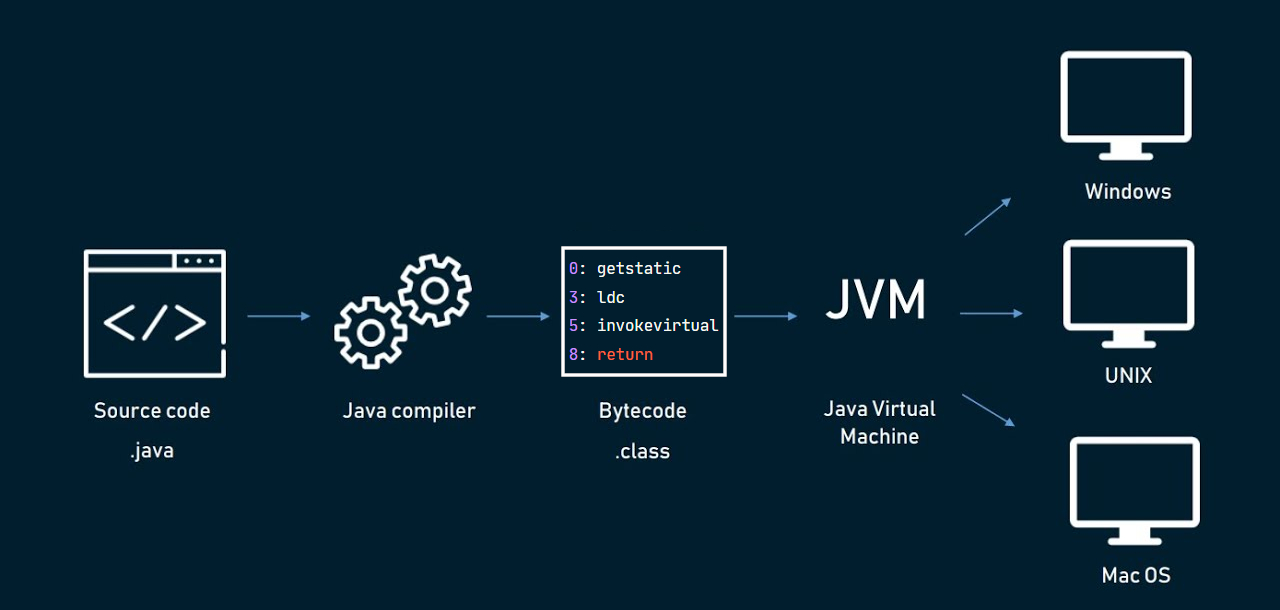
Схема компиляции и запуска программы
Все виртуальные машины, неважно на какой ОС они установлены, знают и понимают байт-код одинаково хорошо, т. к. он представляет собой не машинные команды конкретной компьютерной платформы (конкретного процессора в виде последовательности нулей и единиц), а команды JVM. За счет этого и реализуется кроссплатформенность. Промежуточный код не зависит от какой-то ОС или процессора, т. к. не содержит код, созданный специально под них. Он содержит байт-код, который одинаково интерпретируется JVM на любой платформе.
2. Java Development Kit
Для создания программ на Java существует специальный набор инструментов для разработчиков, называемый Java Development Kit (JDK). Из этого набора нам сегодня потребуются две утилиты (самые основные и важные) под названием javac (сокр. от java compiler) и java (да, называется так же, как и язык).
Первая из них является компилятором. Она компилирует java-файлы в .class-файлы, содержащие байт-код. Вторая утилита нужна для запуска JVM с полученными .class-файлами.
Источник: topjava.ru